이중 인증(2FA)은 훌륭한 보안 도구이며 항상 권장합니다. 대부분의 앱에서 2FA를 쉽게 켤 수 있으며 Slack도 예외는 아닙니다. 이를 활성화하고 자신을 더 안전하게 만드는 방법은 다음과 같습니다.
Slack 작업 공간에 로그인해야 하므로 먼저 Slack 데스크톱 앱이나 다음에서 로그인하세요. [yourworkspace].slack.com. 들어가면 작업 공간 이름 옆에 있는 화살표를 클릭한 다음 “프로필 및 계정”을 클릭합니다.

계정 정보가 화면 오른쪽에 표시됩니다. 줄임표(점 3개)를 클릭하고 나타나는 메뉴에서 “계정 설정 열기”를 클릭합니다.
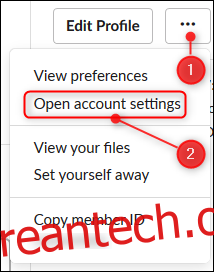
여기에서 계정 설정을 선택하고 알림 기본 설정을 변경하고 프로필을 수정할 수 있습니다. 2FA를 설정하려면 “2단계 인증” 옵션 옆에 있는 “확장” 버튼을 클릭하십시오.
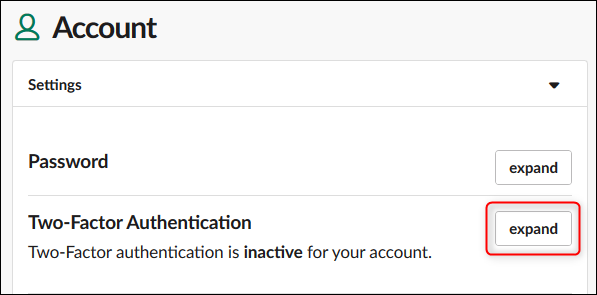
이제 “이중 인증 설정”을 클릭하십시오.
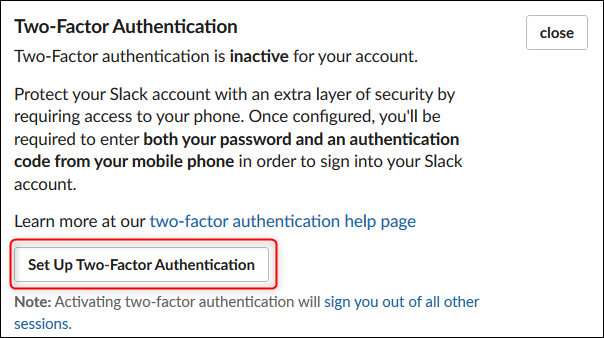
이제 2FA 코드 수신 방법을 선택해야 합니다. 여기에서 보여드릴 프로세스인 인증 앱을 사용하는 것이 좋습니다. 그러나 2FA를 전혀 사용하지 않는 것보다 원하는 경우 SMS를 사용할 수 있습니다.
경고: 세 가지 인증 앱에서 Slack 2FA를 테스트했습니다. 오티, 구글 인증기, 그리고 마이크로소프트 인증자. 세 가지 모두 단일 Slack 인스턴스에서 잘 작동했습니다. 그러나 두 번째 Slack 인스턴스를 추가했을 때 Authy와 Google Authenticator는 이를 두 번째 계정으로 올바르게 추가했지만 Microsoft Authenticator는 첫 번째 Slack 계정을 덮어쓰고 우리를 잠갔습니다. 백업 코드를 사용하여 돌아왔지만 여전히 재미가 없었습니다. 따라서 둘 이상의 Slack 인스턴스에 2FA를 추가해야 하는 경우 Authy 또는 Google Authenticator를 권장합니다.
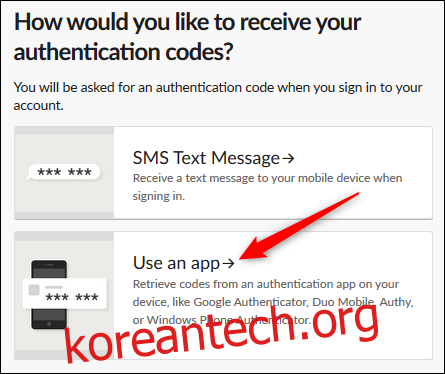
프로세스의 첫 번째 단계는 인증자 앱을 설치하는 것입니다. 이 앱은 이미 설치했다고 가정하겠습니다. 두 번째 단계에서는 인증 앱을 열고 계정을 추가합니다. Slack에 표시되는 QR 코드에 휴대폰 카메라를 대고 앱의 지침을 따릅니다. 마지막으로 인증 앱에서 생성한 코드를 입력합니다.
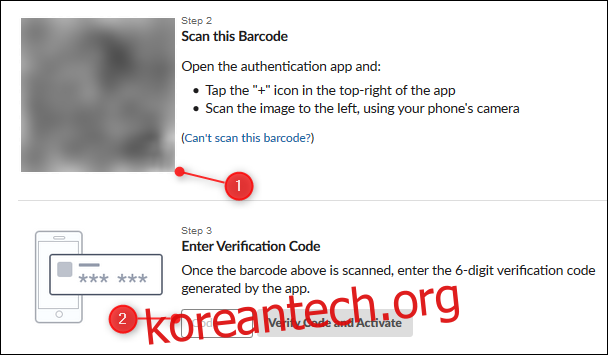
Slack은 휴대전화를 분실한 경우 계정에 액세스하는 데 사용할 수 있는 백업 코드 패널을 표시합니다. 이 코드의 사본을 안전한 곳에 보관하십시오(물론 휴대전화에서 액세스할 필요가 없는 곳).

이제 Slack 계정이 2FA용으로 설정 및 구성되었습니다. 휴대전화에 Slack 앱이 있는 경우 2FA 코드를 입력하지 않고도 로그인할 수 있는 “매직 링크”를 이메일로 보내드립니다. 그리고 그게 전부입니다.
더 많은 2FA를 원하십니까? Gmail, O365 및 Apple ID에 대한 다른 가이드도 확인하세요.

